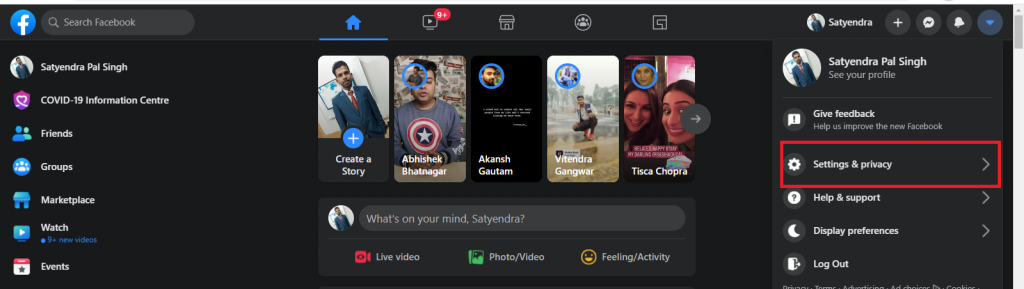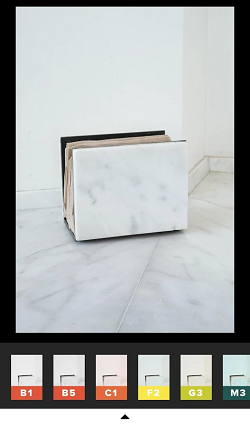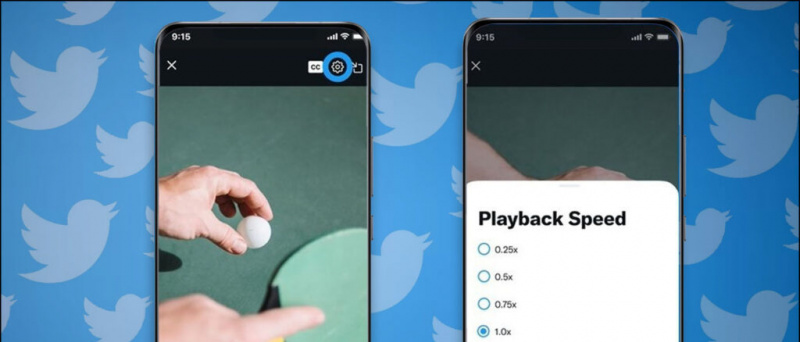Selain menambahkan fitur baru seperti Manajer Panggung dan Kamera Kontinuitas , Apple juga telah mengubah tampilan dan nuansa pengaturan di macOS Ventura. Opsi Pembaruan Perangkat Lunak tidak lagi muncul di jendela 'Tentang Mac Ini' yang mungkin menyulitkan Anda untuk mengunduh pembaruan di masa mendatang. Dan oleh karena itu, kami di sini dengan langkah-langkah untuk menemukan pengaturan Pembaruan Perangkat Lunak di macOS Ventura yang baru.

Daftar isi
suara notifikasi untuk android unduh gratis
Pada macOS Monterey dan versi sebelumnya, Anda dapat mengklik ikon Apple di menu kiri atas, pilih Tentang Ini Mac , lalu pilih Pembaruan perangkat lunak untuk memeriksa pembaruan sistem dan keamanan terbaru di komputer Mac Anda.
Namun, opsi tersebut tidak lagi tersedia di macOS Ventura. Sekarang telah dipindahkan ke System Settings (berganti nama dari System Preferences) dan mengadopsi desain seperti iPadOS. Baca terus untuk mengetahui cara menemukan dan memeriksa pembaruan perangkat lunak di macOS 13 Ventura baru.
Langkah-langkah untuk Memeriksa dan Mengunduh Pembaruan di macOS Ventura
1. Klik ikon apel di pojok kiri atas.
dua. Pilih Pengaturan sistem (ya, itu System Preferences yang sama dengan nama baru).

Empat. Di sini, pilih Perangkat lunak Memperbarui .

cara mendapatkan gambar kontak layar penuh di iphone
Atau, Anda dapat mengikuti metode yang lebih cepat di bawah ini:
1. Membuka Pengaturan sistem di Mac Anda.
dua. Di Pengaturan, ketik dan masukkan 'perbarui' di bilah pencarian.
gambar id penelepon iphone layar penuh
3. Pilih Perangkat lunak Memperbarui atau Periksa Pembaruan Perangkat Lunak dari hasil pencarian yang muncul.
Mac Mana yang Dapat Mengunduh Pembaruan Ventura Baru?
- MacBook Pro (diperkenalkan pada 2017 atau lebih baru)
- MacBook Air (diperkenalkan pada 2018 atau lebih baru)
- MacBook (diperkenalkan pada 2017 atau lebih baru)
- Mac Mini (diperkenalkan pada 2018 atau lebih baru)
- iMac (diperkenalkan pada akhir 2017 atau lebih baru)
- iMac Pro dan Mac Studio
- Mac Pro (diperkenalkan pada 2019 atau lebih baru)
Aktifkan atau Nonaktifkan Pembaruan Perangkat Lunak Otomatis
Buka Pengaturan Sistem> Umum> Pembaruan Perangkat Lunak. Di sini, klik ikon seru di sebelah Otomatis Pembaruan . Sekarang Anda dapat mengaktifkan atau menonaktifkan pemeriksaan pembaruan otomatis, unduhan OTA otomatis, pembaruan app store, dan lainnya. Inilah arti setiap opsi:

Anda mungkin tertarik pada:
- 7 Cara Memperbaiki Ikon Aplikasi Terjebak di Mac Launchpad Setelah Uninstall
- Trik MacOS Ventura Stage Manager: Sembunyikan Aplikasi Terbaru, Tampilkan File Desktop, dan Lainnya
- 2 Cara Menggunakan Kamera Kontinuitas di Mac dan iPhone
Anda juga dapat mengikuti kami untuk berita teknologi instan di berita Google atau untuk tips dan trik, ulasan smartphone & gadget, gabung beepry.it